スマートフォンやタブレットのセキュリティ対策、みなさんは万全ですか?
CM Security(シーエム セキュリティ)はAndroid専用のセキュリティアプリとして、全世界で1億以上のユーザーに利用されています。
そのCM SecurityのiOS版「CM Security for iOS」がリリースされたということで、早速使ってみました。
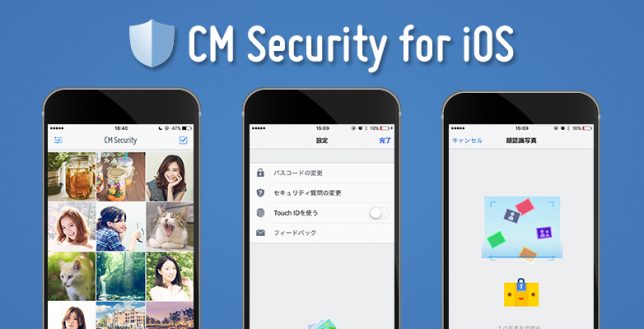
<写真の保護に特化>
Androidはウイルスやマルウェアの脅威に晒されがち、という特性上、Android版のCM Securityは主にAndroid端末をウイルスから防御するという機能をメインに、SDカードのスキャンや迷惑電話のブロックなどの機能を搭載しています。
今回リリースされたCM Security for iOSは、最近クラウド上に保存された写真を不正アクセスにより覗き見られるという事件があったばかりですが、そういった「写真の流失」の防止や、大切なプライベート写真を他人に見られることを回避できる、「写真の保護」機能に特化をしたセキュリティアプリです。
(もちろん、無料でダウンロードできます)
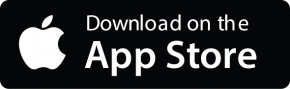
1:まずはパスコードで保護
CM Security for iOSは、アプリを開く段階で、パスコードを要求されます。
普通iPhoneで写真を保存する「カメラロール」は、iPhoneそのもののロックさえ解除できれば、見ることができますよね。
CM Security for iOSは、もう1段階、ロック機能を搭載しています。 端末のロック機能と合わせると、ダブルでロックされているので安心ですね。
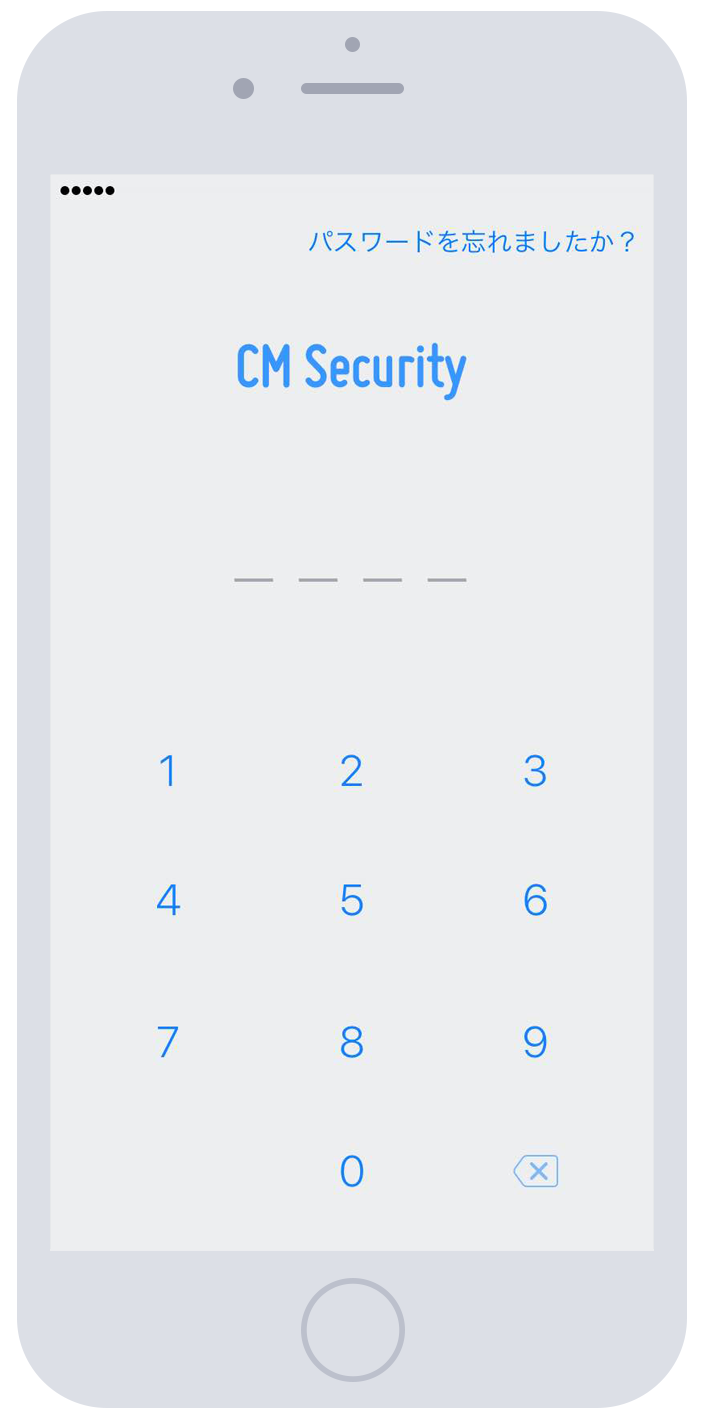
2:保護したい写真のチョイスは2タイプから選択。
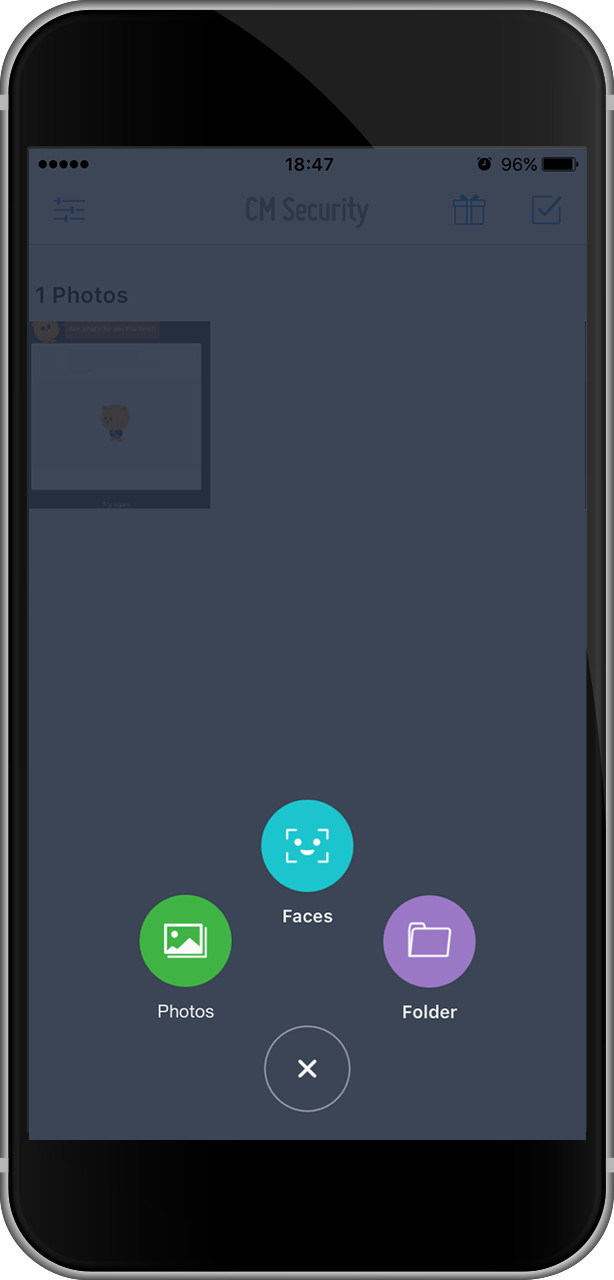
①自分で写真をセレクトして保護。
画面下部の+アイコンをタップすると、3つのアイコンが表示されます。1番左に表示される「写真」アイコンをタップすると、カメラロールに保存されている写真がずらりと表示されます。
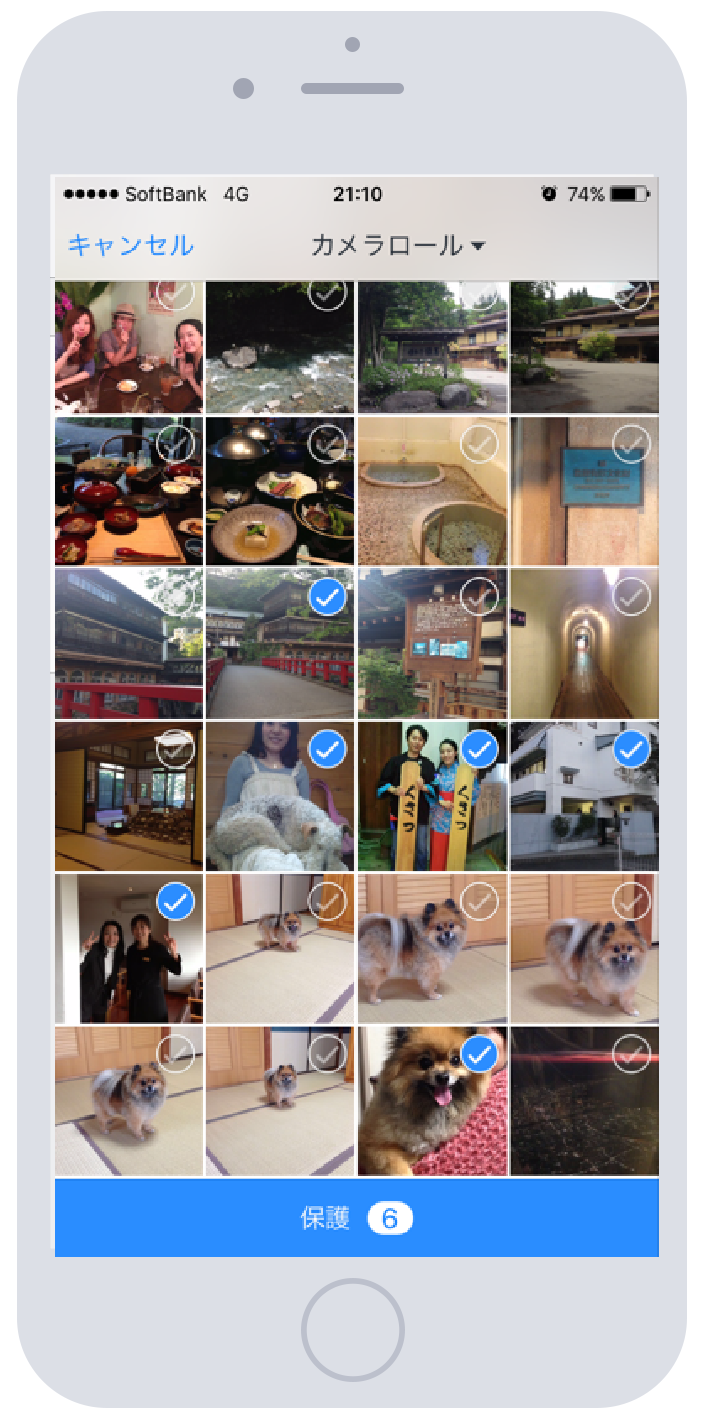
ここから、保護したい写真をチェックマークをタップして、選んでいきます。
たとえば、仕事の会議のときにホワイトボードを撮影したものや、書類を撮影したものなど、機微情報に関わる写真をここでチョイスして、画面下部の「保護」をタップします。
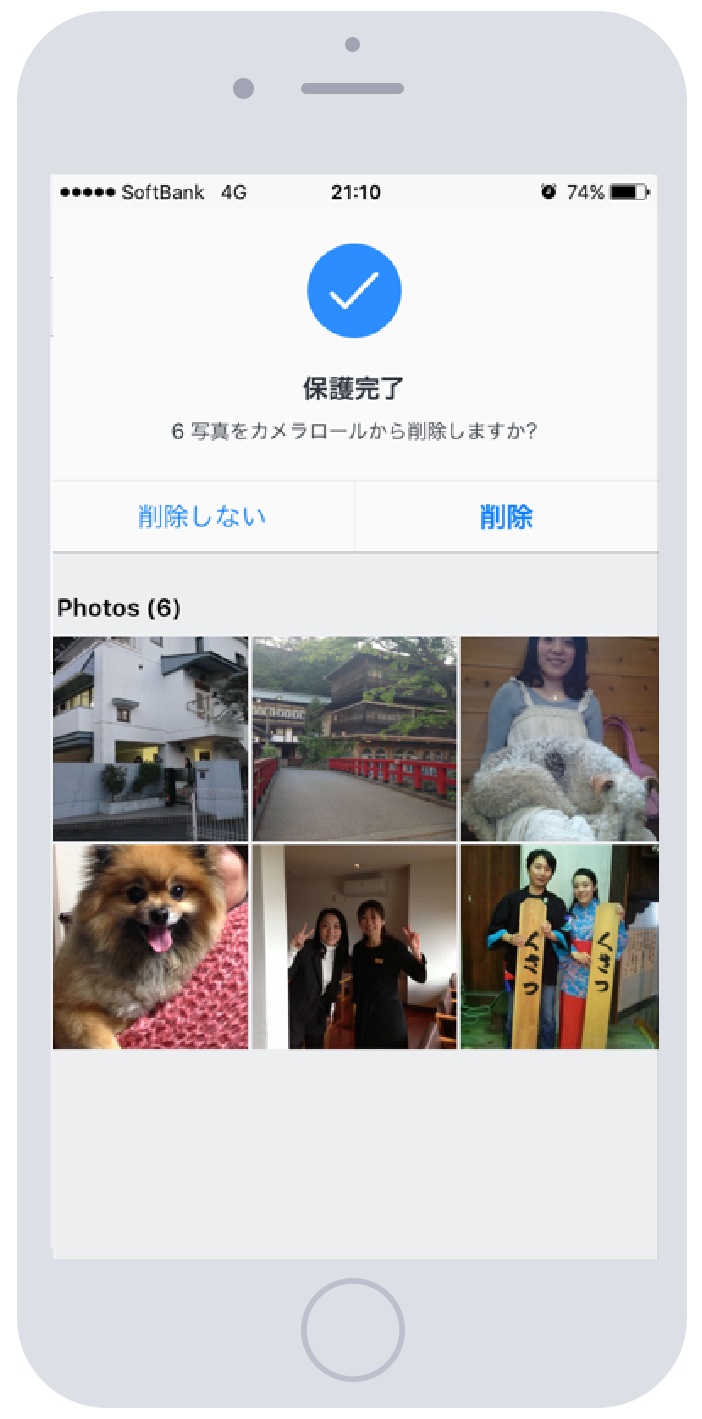
保護が完了すると、その写真をカメラロールから削除するか、そのままにしておくか、選択画面がでます。
セキュリティの観点からは、カメラロールからは削除してしまって、CM Securityだけに保存をしておくことをおすすめします。
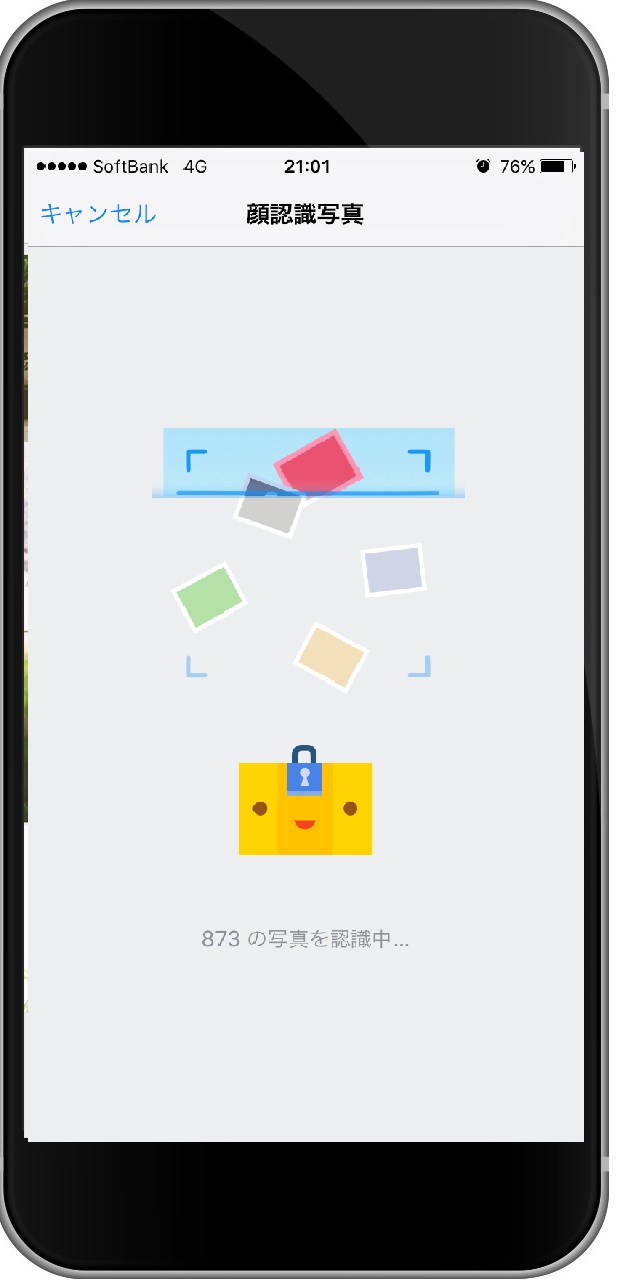
②これがすごい!「顔認識機能」で保護。
「顔認識機能」は顔が写った写真だけをピックアップできる機能です。
3つのアイコンのうち、真ん中に表示されるのが「顔」アイコン。
このアイコンをタップすると、カメラロールの写真をスキャンして「顔」が写った写真だけピックアップ。
とってもプライベートな情報である「顔写真」。これをワンタップで探し出して保護できるんです。メッセージアプリで友達に間違って変顔を送ってしまったり、秘密にしておきたい2ショット写真を、1番送ってはいけない人に送ってしまって、そのあと大炎上。。。なんてことも防げますよ。
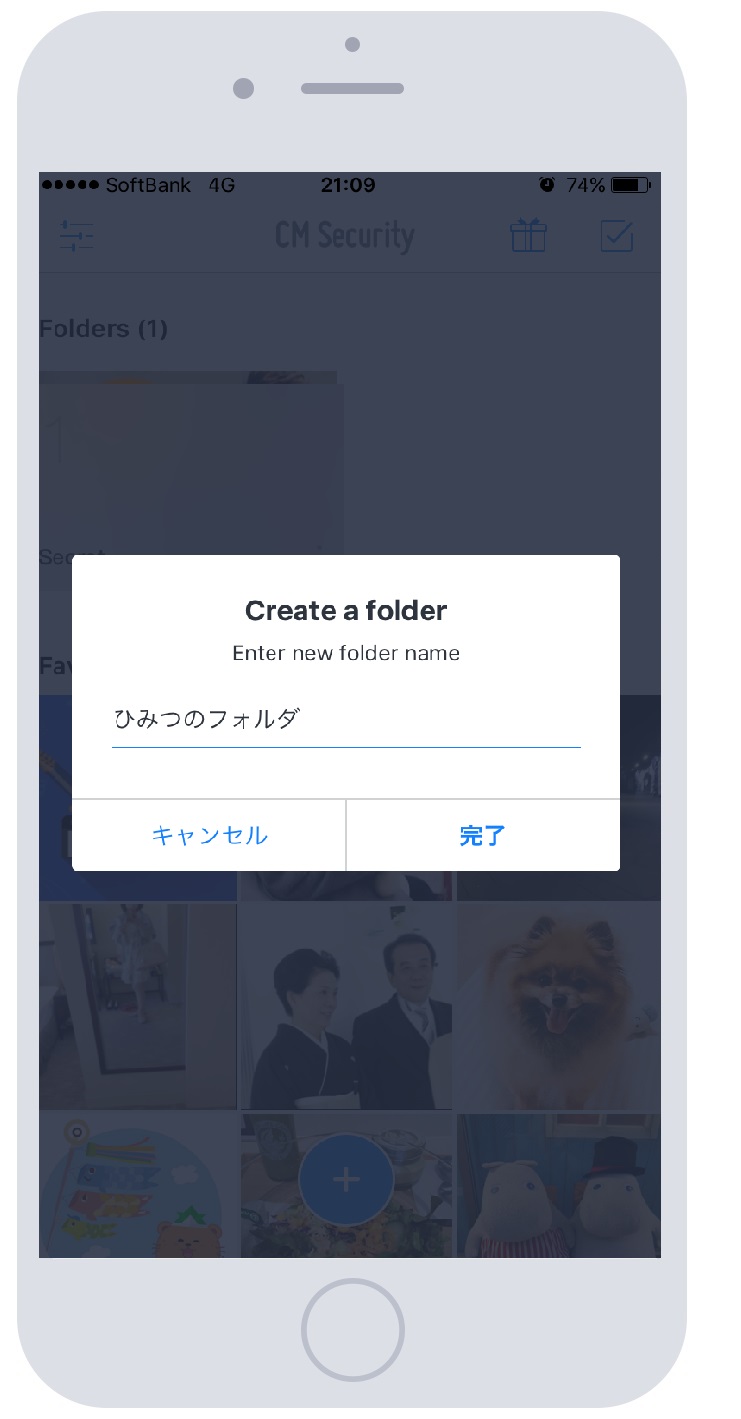
3:アプリ内でフォルダ分けも可能
3つのアイコンのうち、1番側の「Folder(フォルダ)」アイコンをタップすると、自由にフォルダ名をつけることができます。
フォルダ名を登録したら、さっそく写真を保護。このときも①自分で写真をセレクトして保護、もしくは②「顔認識機能」で保護、の②タイプから選べます。
「あの写真、カメラロールのどのあたりにあったっけ?」と、写真を探すのが大変!という方も、すぐに探し当てることができるようになりますし、なにより写真の整理にも役立ちます。
いかがでしたか?
iPhoneユーザーの方にとってもおすすめ!な新アプリ「CM Security for iOS」の紹介でした。
ぜひダウンロードして、大切なプライベート写真をしっかり保護してくださいね!
CM Security for iOSの無料ダウンロードはこちらから
![]()
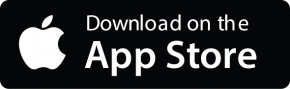
StartHome編集部
最新記事 by StartHome編集部 (全て見る)
- WPS Office で年賀状を作ろう! 誰でもできる簡単な作り方をご紹介 - 2021年11月17日
- <最大15%OFF>夏のボーナスキャンペーン実施中 - 2021年8月23日
- <夏の最終セール>お中元キャンペーン実施中 - 2021年8月17日
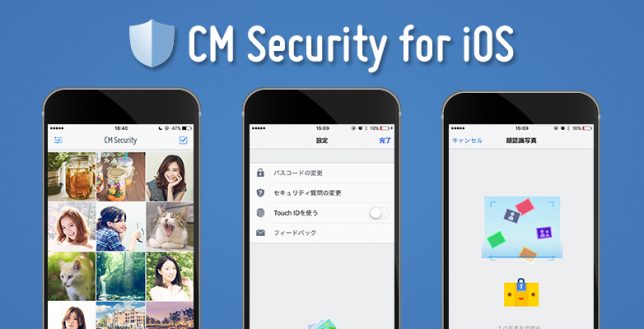
この記事が気に入ったら
いいね!しよう
StartHomeの最新情報をお届けします。
Twitterでも最新記事をチェック!